"Levyn puhdistus ei toimi", mitä tehdä?
”Äkillisesti levyn puhdistus ei poista tiedostojase löytää. Siksi tiedostot ovat kasvamassa, kuten esimerkiksi pakatut ovat menneet muutamasta tuhannesta 248 000: een, kuten jokaisen levyn puhdistusyrityksen yhteydessä ei poisteta mitään. Miten voisin tehdä? "
- Henry
Kun Windows-tietokone alkaa hidastuaaika, useimmat käyttäjät kysyvät aina Levyn uudelleenjärjestelystä apua. Koska se kykenee poistamaan tarpeettomat tiedostot levyltä kovasti, se voi toimia nopeammin. Mutta jos tapaat saman ongelman kuin Henry - Disk Cleanup ei toimi, miten käsitellä sitä? Lue, miten korjaat, kun Levyn uudelleenjärjestäminen ei toimi, ja parhaan vaihtoehdon, jolla voit parantaa tietokoneen suorituskykyä.
- Ratkaisu kiintolevyn korjaamiseen ei toimi
- Paras vaihtoehto levyjen puhdistukseen Windows 10 / 8.1 / 8/7: ssä
Ratkaisu kiintolevyn korjaamiseen ei toimi
Kun yrität ajaa levyn uudelleenjärjestämistä, teetietokone tasaisempi, se lakkaa vastaamasta. Tämä ongelma ilmenee, koska tietokoneessa on vioittunut väliaikainen tiedosto. Jos haluat ratkaista Levyn uudelleenjärjestäminen -toiminnon, sinun on poistettava kaikki nykyisen käyttäjien Temp-kansiossa ja väliaikaisissa Internet-tiedostoissa oleva tiedosto. Tee seuraavat ohjeet.
1. Napsauta alkaa painike ja tyyppi % Temp% hakupalkissa -> Valitse sitten Tulla sisään avaa Temp-kansio -> napsauttamalla Valitse kaikki on Muokata -valikko -> paina POISTAA -> napsauta Joo vahvistus.
2. Napsauta alkaa ja sitten Ohjauspaneeli -> Kaksoisnapsauta Internet-asetukset > Napsauta Poista tiedostot on yleinen -välilehti -> Valitse Poista kaikki offline-sisältö -valintaruutu ja napsauta kunnossa
3. Napsauta alkaa ja napsauta Tietokoneeni -> Napsauta hiiren kakkospainikkeella asemaa, jonka haluat puhdistaa, ja napsauta ominaisuudet -> Napsauta Levyn puhdistus ajaa levyn uudelleenjärjestystä uudelleen

Paras vaihtoehto levyjen puhdistukseen Windows 10/8/7
Levyn puhdistus on suunniteltu vapauttamaan lisää tilaakiintolevyn ja säilytä Windows-käyttöjärjestelmäsi tarpeettomilta tiedostoilta, joita et käytä. Oikeastaan se joutuu vikaan ja puhtaaksi riittämättömästi. Täällä esitän vilpittömästi Tenorshare Windows Care Genius -palvelun, joka on all-in-one Windows -järjestelmän optimoija, jonka avulla voit tarkistaa, poistaa roskapostitiedostoja kovalevyllä, hallita käynnistysohjelmia ja seurata aktiivista prosessia. Sen avulla sinun ei tarvitse huolehtia Windowsin käyttämättömästä levynsiirrosta. Lataa ja kokeile sitä.
Vaihe 1. Suorita ohjelma ja napsauta Siivota. Tietokoneesi tunnistetaan automaattisesti ja se luokitellaan 10-0: sta sen terveydentilan mukaan.
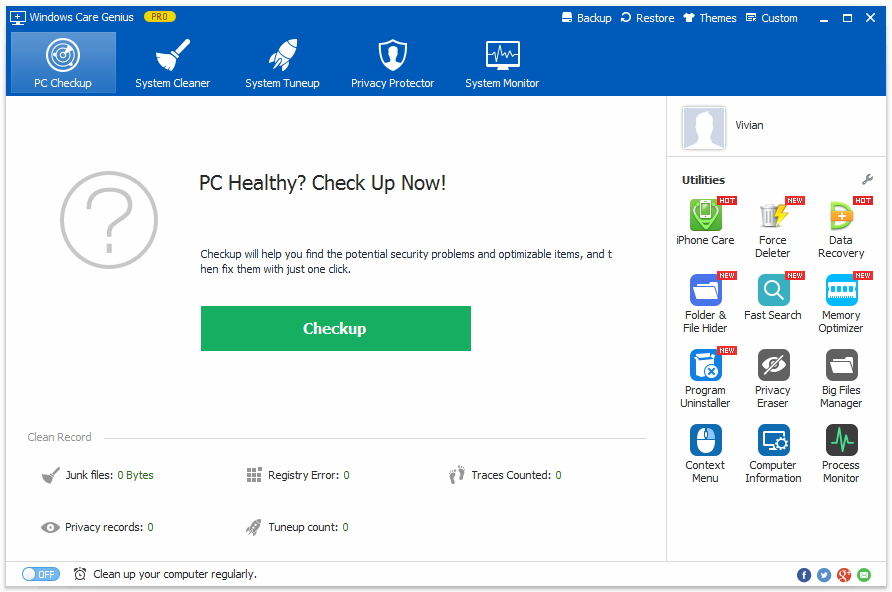
Step2. Klikkaus Korjata ratkaista kaikki ongelmat yhdellä napsautuksella. Tämän jälkeen voit napsauttaa uudelleen Tarkistaa tarkistaa sen terveydentila.

Step3. Laittaa päälle Puhdista tietokone säännöllisesti ruudun vasemmassa alakulmassa ja rasti Hiljainen tila. Täällä voit asettaa aikoja, joilla tietokone tarkistetaan ja puhdistetaan automaattisesti taustalla.

Sitä paitsi, jos haluat puhdistaa syvästinapsauta System Cleaner (Järjestelmän puhdistaja). Sitten löydät sen olevan paras vaihtoehto Cleanup Diskille. Järjestelmän viritys, tietosuojasuoja ja järjestelmän valvonta voidaan varmasti myös auttaa sinua puhdistamaan muita roskapostitiedostoja ja parantamaan tietokoneen suorituskykyä. Jos sinulla on ongelmia, voit jättää sen kommentti-osioon.









